Skelbimas
 Aš praleidau daug laiko padėdamas draugams ir šeimos nariams spręsti jų kompiuterinius reikalus ir turiu pasakyti, kad visų pirma viena problema, kuri, matau, vėl ir vėl kyla, yra laikinieji failai ir žurnalo failai, sunaikinantys mažėjantį disko plotą ir galiausiai primenantys sistema.
Aš praleidau daug laiko padėdamas draugams ir šeimos nariams spręsti jų kompiuterinius reikalus ir turiu pasakyti, kad visų pirma viena problema, kuri, matau, vėl ir vėl kyla, yra laikinieji failai ir žurnalo failai, sunaikinantys mažėjantį disko plotą ir galiausiai primenantys sistema.
Laikinasis interneto failų aplankas yra dažnas kaltininkas, tačiau jame yra lengvai randamas sprendimas, nes viskas, ką turite padaryti, tai nustatyti failus, kad jie būtų ištrinti iš interneto parinkčių, esančių valdiklyje skydelis. Tačiau kaip dėl to varginančio „Windows temp“ aplanko ar visų tų programų žurnalų failų, kurie nuolat kaupiasi atsitiktiniu šlamšto pavidalu, kuris niekada neištrinamas? Iš pradžių tai nesukelia daug problemų, tačiau laikui bėgant susikaupęs šlamštas virsta didžiuliu krūvu senų failų, kurie nenaudingi.
Tinkamai parašytos programos ištrins nebereikalingus žurnalo ar laikinuosius failus, bet per daug programų ten netvarkykite savęs, palikdami jus po daugybės metų netvarkingą kompiuteris. Tačiau jei žinote apie tam tikrus žurnalo aplankus - ar tai „Windows temp“ aplankas, ar programų žurnalų aplankai, pavyzdžiui, antivirusinę pranešimų žurnalo aplanką ar panašų dalyką, galite naudoti šį „Windows“ scenarijų reguliariai išvalyti senesnius nei Windows žurnalo failus keletą dienų.
Išvalykite laikinosios rinkmenos naudodami Windows scenarijų
Jei dar nesinaudojote „Windows“ scenarijais, greitai peržvelkite WSH mokymo programa Geriau nei paketas: „Windows“ scenarijaus prieglobos vadovėlis Skaityti daugiau Aš šiek tiek atgal parašiau. Yra daug nuostabių dalykų, kuriuos galite padaryti naudodami „Windows Script“, pvz., keičiasi tinklo nustatymai Kaip parašyti "Windows" scenarijų, kad pakeistumėte tinklo nustatymusDaugelyje biurų ar darbo aplinkoje gali prireikti iš naujo apibrėžti tinklo parametrus, kad galėtumėte prisijungti prie skirtingų tinklų. Atsidūriau tokioje situacijoje pakankamai dažnai ir taip pavargau naršyti po ... Skaityti daugiau arba automatiškai suplanuoti jūsų antivirusinė ar kenkėjiškų programų nuskaitymo programinė įranga 5 būdai, kaip išvalyti kompiuterį naudojant automatizuotą scenarijų [Windows]Kompiuterių priežiūra nėra tikras dalykas, kurį dauguma žmonių prisimena. Paprastam vartotojui, kuris nėra tiksliai išmanantis technologijas, kai kompiuteris neveikia, jie arba kreipiasi pagalbos, arba paprasčiausiai perka naują ... Skaityti daugiau .
Akivaizdu, kad jei norite suplanuoti valymo tvarką, kad galėtumėte kontroliuoti tuos programų žurnalo failus ar laikinuosius failų aplankus, „Windows Script“ yra neabejotinas sprendimas.
„Windows“ valymo scenarijaus rašymas
Šis „Windows“ scenarijus sutelks dėmesį į vieną konkretų katalogą ir per visą katalogą ieškos failų, kurių modifikavimo data yra senesnė nei kelios dienos. Tada jie ištrina tuos failus. Tada scenarijus eis per visus pakatalogius ir atliks tą patį patikrinimą ir valymą. Skamba sudėtingai? Taip nėra. Pirmoji scenarijaus dalis atrodo taip:
Parinktis aiškiai matoma dėl klaidos Tęsti „Dim“ „oFSO“, „aplankas“, „sDirectoryPath“ sutvarkymas „oFileCollection“, „oFile“, „sDir Dim“ iDaysOld iDaysOld = 3
Šiame skyriuje nurodomi failų sistemos kintamieji, kuriuos naudosite norėdami pasiekti katalogą ir failus, kuriuos norite išvalyti. Nustatę „iDaysOld“ kintamąjį, scenarijus nurodo failų, kuriuos norite išsaugoti, amžių. Šiuo atveju turiu visus senesnius nei 3 dienų failus.
Kitas yra ypač paprastas valymo skyrius.
„***** IŠvalykite senus failus žurnalo aplanke ***** sDirectoryPath = "C: \ Users \ Owner \ AppData \ Local \ Temp \" Nustatykite oFSO = CreateObject ("Scripting. „FileSystemObject“) „Set oFolder = oFSO.GetFolder (sDirectoryPath) Set oFileCollection = oFolder. Failai už kiekvieną „oFile“, esančią „oFileCollection“, jei „oFile“. DateLastModified Aukščiau pateiktas skyrius jungiasi su „Windows“ failų sistema, o tada jungiasi prie katalogo, kurį apibrėžėte naudodamiesi „sDirectoryPath“ kintamuoju. Ši pirmoji kilpa eina per kiekvieną katalogo failą, patikrina pakeistą datą ir palygina ją su jūsų apibrėžto failo amžiumi. Jei jis yra senesnis nei 3 dienos, jis atlieka to failo ištrynimo operaciją.
Tai puikiai tinka failams, bet kaip su visais katalogų, tokių kaip „Windows temp“ katalogas, pakatalogiais? Kitame scenarijaus skyriuje bus pateiktas failas per visus pakatalogius ir tos pačios failų operacijos bus vykdomos ir ten esančiuose failuose.
SDirectoryPath = "C: \ Users \ Owner \ AppData \ Local \ Temp \" ir oSubFolder rinkinys oFSO = CreateObject ("Scripting. „FileSystemObject“) „Set oFolder = oFSO.GetFolder (sDirectoryPath) Set oFileCollection = oFolder. Failai už kiekvieną „oFile“, esančią „oFileCollection“, jei „oFile“. DateLastModified Galiausiai nepamirškite išvalyti objektų tuo atveju, kai nebuvo jokių pakatalogių.
Nustatyti oFSO = nieko nenustatyti „oFolder“ = nieko nenustatyti „oFileCollection“ = nieko nenustatyti „oFile“ = nieko „WScript“. Mesti
Tai taip paprasta. Aukščiau pateiktas scenarijus išvalys bet kurį aplanką, kurį galbūt norėsite išvalyti. Parašykite individualų scenarijų kiekvienam katalogui, kurį norite reguliariai valyti, nustatykite „SDirectoryPath“ aplanke, kurį norite išlaikyti švarų, ir išsaugokite jį aplanke, pvz., „C: \ temp \“ arba „C: \ vbscripts \“. Kai nustatysite tuos scenarijus, būsite pasiruošę suplanuoti tuos scenarijus.
Valymo scenarijų planavimas
Norėdami suplanuoti valymo scenarijų, sistemoje „Windows 7“ eikite į Administravimo įrankiai ir atidarykite užduočių planuoklę.
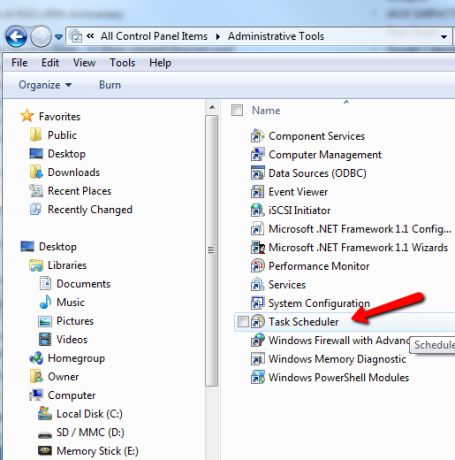
Iš veiksmo meniu elemento sukurkite pagrindinę užduotį.
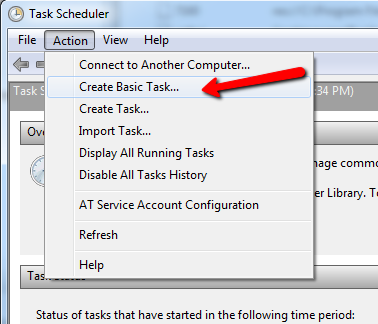
Tada nustatykite pasikartojantį tvarkaraštį, kad jis vyktų kiekvieną kartą, kai norite išvalyti tą katalogą. Mano atveju, valymo scenarijus paleidžiu sekmadienio vidurdienį, kai paprastai visada esu prisijungęs ir dirbu prie kompiuterio. Scenarijai tiesiog rodomi fone.
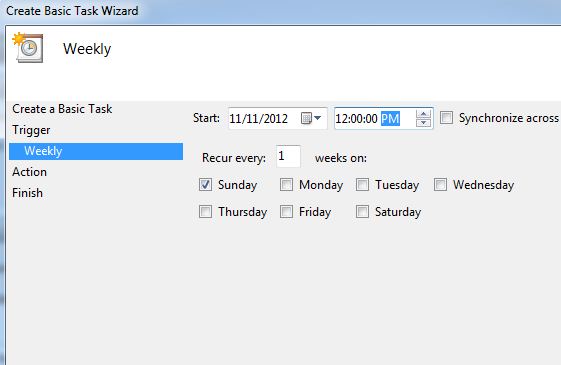
Turėsite nustatyti suplanuotą užduotį kiekvienam „Windows“ scenarijui, kurį parašėte, kad išvalytumėte atskirus žurnalus arba laikinus katalogus.
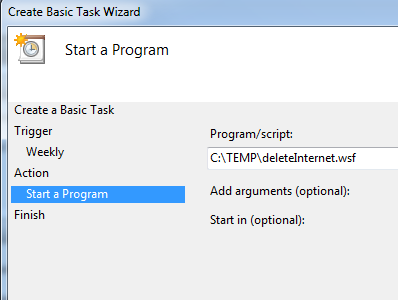
Norėdami išbandyti scenarijų sukūrę užduočių tvarkaraštį, tiesiog spustelėkite „Veiksmas“, tada „Vykdyti“.
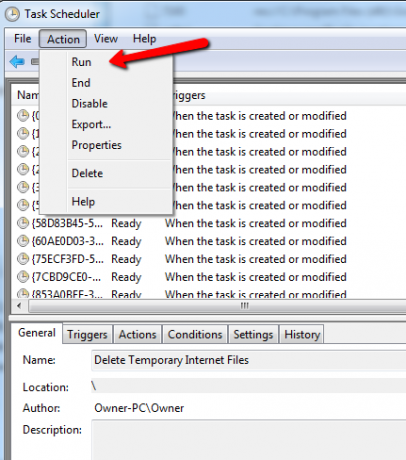
Jūs turėtumėte pamatyti visus failus, esančius žurnale ar laikinajame aplanke, kurie yra senesni nei kelios dienos (arba, nepaisant to, kad nustatėte scenarijų), bus automatiškai ištrinti. Mano atveju kiekvieną savaitę valau „Windows Temp“ aplanką. Vykdydamas šį scenarijų, pamačiau, kad aplanke yra apie 45 failus, susmulkintų iki maždaug 20 naujausių failų, įskaitant visus failus pakatalogiuose.
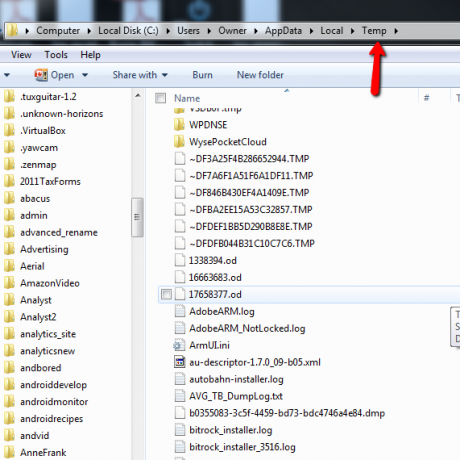
Kompiuterių priežiūra gali būti tikras skausmas, o darbas su darbu yra dar sunkesnis, jei turite sistemą ir visa rūšių programos, nuolat rašančios prisijungti prie failų arba kaupiančios nepageidaujamų laikinų failų aplanke „Windows temp“. Šis scenarijus yra ypač naudingas IT technologijoms, kurios serveryje gali reguliariai vykdyti paketinius darbus arba scenarijus, kurie visi sukuria naujus žurnalo failus kiekvieną kartą paleidžiant. Vykdydami „Windows“ scenarijų, kuris reguliariai išvalo seniausius žurnalo failus, galite parašyti WSF failus, kaip aprašyta aukščiau, kurie išlaikys tuos žurnalo katalogai yra gražūs ir tvarkingi - galite išsaugoti norimų žurnalo failų istoriją, tačiau išvalykite tikrai senus failus nereikia.
Ar galite galvoti apie kokį nors tokio scenarijaus panaudojimą? Ar valote laikinus aplankus ir žurnale failus rankiniu būdu - ir ar toks scenarijus gali padėti sutaupyti? Pabandykite tai pasidalyti savo mintimis ir atsiliepimais komentarų skiltyje žemiau!
Vaizdo kreditas: Kranas „Junk Yard“ krante per „Shutterstock“
Ryanas turi elektros inžinerijos bakalauro laipsnį. Jis 13 metų dirbo automatikos inžinerijoje, 5 metus IT srityje, o dabar yra programų inžinierius. Buvęs „MakeUseOf“ generalinis redaktorius, jis kalbėjo nacionalinėse duomenų vizualizacijos konferencijose ir buvo rodomas per nacionalinę televiziją ir radiją.


